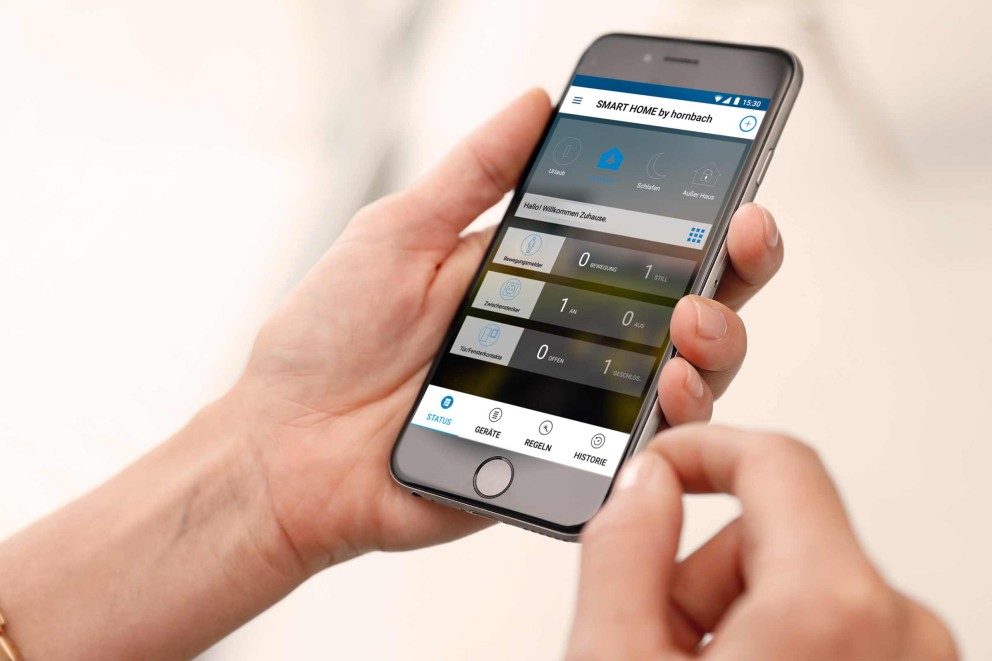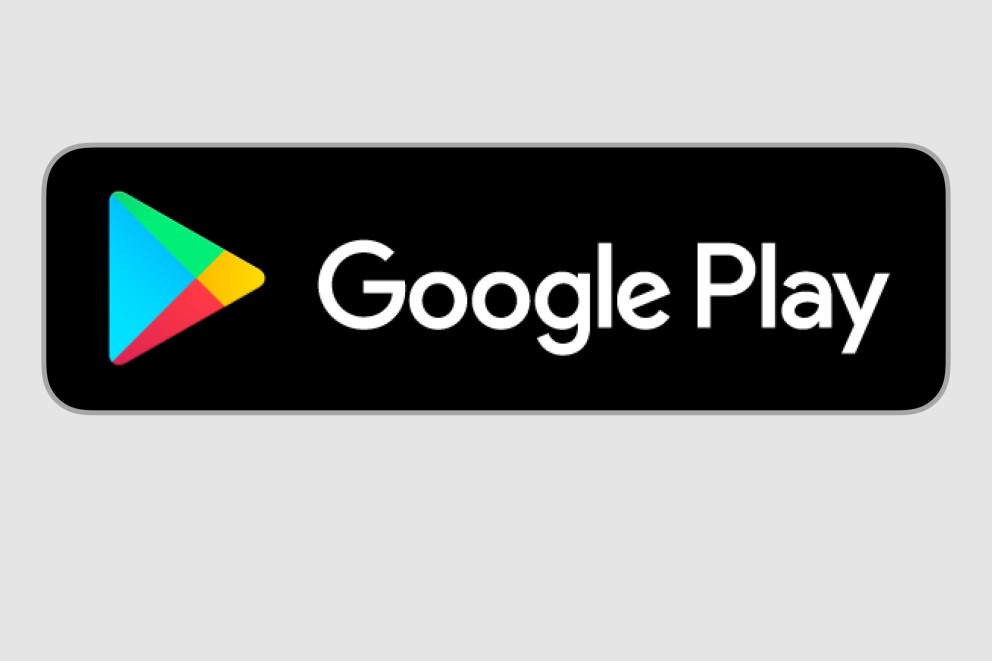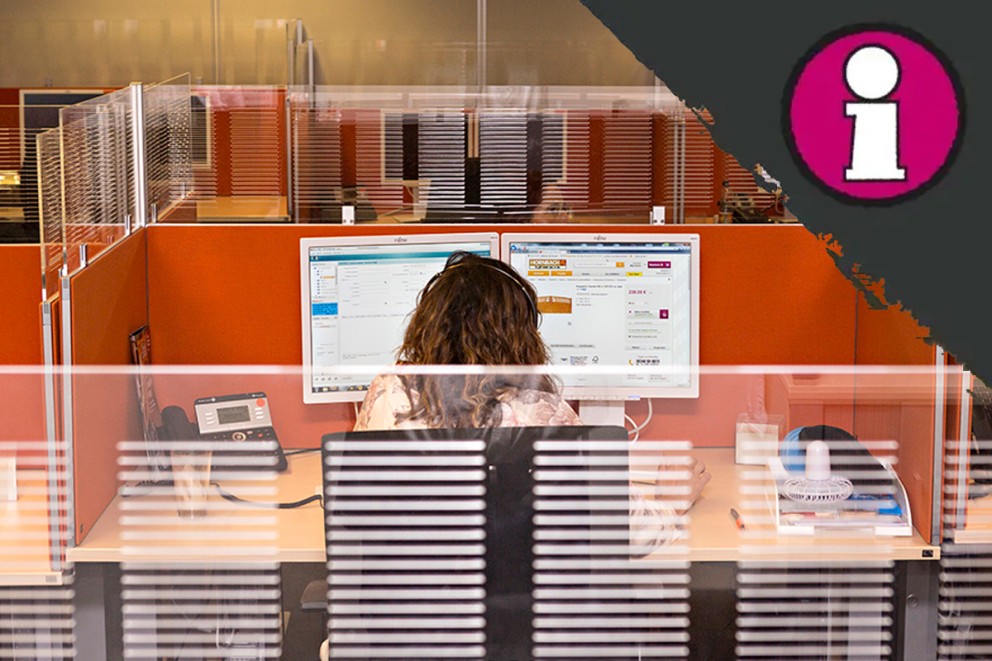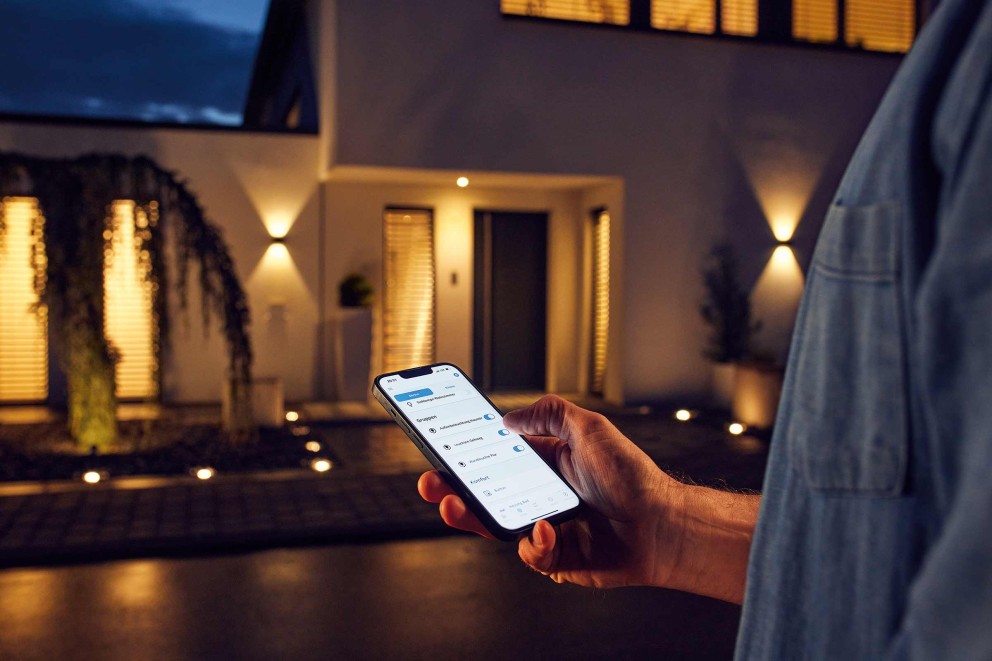Klantaccount aanmaken
Je e-mailadres is geregistreerd. Klik op "Volgende" en stel een wachtwoord in.
Gateway activeren
Zonder Gateway aan de slag
Gateway & apparaten beheren
De volgende handleidingen laten je in één oogopslag zien hoe je de SMART HOME by hornbach app kan beheren door regels te maken, apparaten te koppelen en veel andere algemene instellingen op te slaan.
Apparaten migreren van Gateway V 1.0 naar V 2.0
Voor de verhuizing van jouw apparaten van jouw Gateway generatie 1.0 naar generatie 2.0 heb je twee mogelijkheden:
A. De functie Backup creëren en herstellen.
Hiermee worden alle apparaten, benamingen, regels, scènes, groepen, kamers en Gateway-instellingen van de Gateway V1.0 in een backup opgeslagen. Op de Gateway van generatie 2.0 kan de inhoud van deze backup worden hersteld.
B. De tweede mogelijkheid is het handmatig opnieuw instellen van de nieuwe Gateway.
Hierbij moeten alle apparaten correct van de Gateway V1.0 worden verwijderd of afgeleerd, teruggezet en aan de Gateway V2.0 opnieuw worden aangeleerd. De gewenste regels, scènes, groepen, kamers en Gateway-instellingen moeten ook bij deze methode opnieuw worden toegevoegd of ingesteld.
Backup creëren en herstellen
Een uitgebreide handleiding vind je
Apparaten verwijderen en opnieuw aanleren
Bij het verhuizen van jouw apparaten van een Gateway V1.0 naar een Gateway V2.0 hoef je alleen de ZigBee- en Z-Wave-apparaten te verhuizen. Apparaten die zijn verbonden via een partner-cloud hoeven niet verhuisd te worden. De partnerverbinding is niet met jouw Gateway, maar rechtstreeks met jouw gebruikersaccount gekoppeld.
- Open de SMART HOME by hornbach-app of jouw browser op
https://www.smarthomebyhornbach.com . - Klik op de apparaatoverzicht.
- Selecteer het apparaat dat je wilt verwijderen en open de apparaatdetails.
- Klik op de drie puntjes rechts bovenin en klik "Verwijderen".
- Bevestig het verwijderen van het apparaat door op "Verwijderen" te klikken.
- ZigBee: Het apparaat is verwijderd. Koppel nu de stroomvoorziening los, indien mogelijk.
- Z-Wave: De afleer-modus is actief. Maak jouw apparaat volgens de instructies wakker om het uit te sluiten. Koppel daarna de stroomvoorziening los, indien mogelijk.
- Doorloop deze stappen met al jouw apparaten.
- Zorg ervoor dat jouw vorige Gateway van de stroom is gehaald.
- Zet al jouw apparaten volgens de instructies terug naar de fabrieksinstellingen.
- Verbind jouw nieuwe Gateway met de stroom en internet.
- Activeer de Gateway met jouw gebruikersaccount.
- Klik op het (+) teken rechts en start het aanleren van jouw apparaten.
- Herhaal deze stap totdat alle apparaten weer zijn aangeleerd.
- Voeg jouw gewenste regels, scènes, kamers en groepen voor al jouw apparaten, inclusief de cloud-apparaten, weer toe. Vergeet ook niet je gasten opnieuw uit te nodigen.
Expertregels maken
- Open de SMART HOME by hornbach app op je smartphone of tablet of gebruik de desktopversie op
www.smarthomebyhornbach.nl . - Klik op het plusteken in de rechterbovenhoek en klik daarna op 'Regel'.
- Maak een nieuwe expertregel.
- Voer de gewenste naam in voor de nieuwe expertregel. De naam van de regel is ook de inhoud van de pushmelding als je deze in het DAN-blok uitkiest.
- Kies de situaties waarvoor de regel actief moet zijn. Een uitgekozen situatie wordt blauw weergegeven, een niet-uitgekozen situatie zwart.
- Kies uit verschillende ALS voorwaarden en DAN acties. Bijv. als de zon ondergaat dan dan alle sirenes activeren.
- Kies eerst het gewenste apparaat dat de trigger van de ALS voorwaarde is. Klik op 'APPARAAT' om een overzicht van al je apparaten te krijgen. Ook de door jou gemaakte groepen worden hier getoond.
- Nadat je het gewenste apparaat hebt gekozen, kies je de passende voorwaarde. Alle voorwaarden van een apparaat worden getoond door op 'VOORWAARDE' te klikken.
- Je kunt nu de gewenste actie kiezen. Kies uit de volgende opties:
- Apparaat
- Apparaattype (bijv. alle alarmen, alle camera's)
- Gateway (situaties)
- Melding (pushmelding op je smartphone)
- Voorbeeld van een expertregel met een ALS voorwaarde en meerdere DAN acties. Je kunt de individuele elementen van je regel altijd met een klik op het penteken bewerken. Klik tot slot op Opslaan om de expertregels te activeren.
- De gemaakte regel vind je onder de menuoptie 'Regels'. Je kunt deze daar met een wisselknop uit- en inschakelen.
Apparaten aan de gateway koppelen
- Controleer de compatibiliteit van je apparaat in het
assortimentsoverzicht . - Open de SMART HOME by hornbach app op je smartphone of tablet of gebruik de desktopversie op
www.smarthomebyhornbach.nl . - Klik op het plusteken in de rechterbovenhoek en klik dan op 'Apparaat'.
- Kies het passende apparaat dat je wilt koppelen.
- Volg de stappen in de handleiding. Als je deze stappen al kent, kun je de gateway altijd in de zoekmodus zetten door op het plusteken te drukken.
- Als de voortgang 100% heeft bereikt, is het apparaat succesvol gekoppeld.
- In het apparaatoverzicht zie je het nieuwe apparaat.
- Je kunt de naam van het apparaat altijd wijzigen en ook weer verwijderen.
Regels maken
- Open de SMART HOME by hornbach app op je smartphone of tablet of gebruik de desktopversie op
www.smarthomebyhornbach.nl . - Klik op het plusteken in de rechterbovenhoek en klik daarna op 'Regel'.
- Kies de passende categorie en aansluitend de gewenste regel.
- Bewerk de regel zoals je hem nodig hebt en klik daarna op OPSLAAN.
- De nieuwe regel kan je altijd weer deactiveren of volledig verwijderen
Back-up maken en herstellen
Backup creëren
- Open de SMART HOME by hornbach-app of je browser op
https://www.smarthomebyhornbach.com . - Klik in de menubalk aan de linkerkant op het punt "Thuis".
- Klik op de knop "Gateway-backup" en kies "Ik wil een backup creëren".
- Klik op "Back-up starten".
- Kies een wachtwoord dat aan de veiligheidscriteria voldoet en klik op "Bevestigen".Opmerking: Dit wachtwoord kan niet worden gereset. Zolang je Gateway online is, heb je echter de mogelijkheid om een nieuwe backup met een nieuw wachtwoord te maken.
- Na het voltooien van het creëren van de backup verschijnt de melding "Backup was succesvol", klik hier op "Klaar".
Vanaf het eerste backup dat je creëert, wordt er elke zaterdagochtend tussen 03:30 uur en 04:00 uur een nieuwe backup van je Gateway gemaakt. Het herstelwachtwoord blijft het laatst gekozen wachtwoord.
Backup herstellen
Zorg ervoor dat je Gateway hetzelfde is als die van het backup-bestand of dat de stroomvoorziening van de Gateway van het backup-bestand is onderbroken.
- Open de SMART HOME by hornbach-app of je browser op
https://www.smarthomebyhornbach.com . - Klik in de menubalk aan de linkerkant op het punt "Thuis".
- Klik op de knop "Gateway-backup" en kies "Ik wil een backup herstellen".
- Kies de gewenste backup die je wilt herstellen.Opmerking: Een backup van Gateway generatie 2.0 kan niet worden hersteld op een Gateway van generatie 1.0.
- Klik op "Herstel starten".
- Voer het door jou gekozen wachtwoord voor de backup in en klik op "Controleren en herstellen".
- Na het succesvol herstellen van de backup verschijnt de melding "Herstel succesvol", klik op "Klaar".
Tijdsturing voor apparaten instellen
- Open de SMART HOME by hornbach app op je smartphone of tablet of gebruik de desktopversie op
www.smarthomebyhornbach.nl . - Kies één van je radiatorthermostaten of tussenstekkers en klik op 'Schakelplannen'.
- Je ziet een overzicht van alle schakelplannen die voor dit apparaat zijn bepaald en je kunt hier nieuwe schakelplannen toevoegen.
- Je ziet een overzicht van alle schakelplannen die voor dit apparaat zijn bepaald en je kunt hier nieuwe schakelplannen toevoegen.
- Het nieuwe schakelplan kan je altijd weer deactiveren of volledig verwijderen.
Timer voor apparaten instellen
- Open de SMART HOME by hornbach app op je smartphone of tablet of gebruik de desktopversie op
www.smarthomebyhornbach.nl . - Kies één van je tussenstekkers en klik op 'Timer'.
- Je kunt hier de geplande tijdsduur instellen, die afloopt wanneer het apparaat in- of uitgeschakeld wordt.
- Je kunt altijd de resterende tijd van de timer controleren en indien nodig de timer stopzetten.
Afstandsbedieningen instellen
- Open de SMART HOME by hornbach app op je smartphone of tablet of gebruik de desktopversie op
www.smarthomebyhornbach.nl . - Klik op het plusteken in de rechterbovenhoek en klik daarna op 'Regel'.
- Kies de categorie 'Comfort' en aansluitend een regel voor afstandsbedieningen.
- Kies 'Afstandsbediening' om de gewenste knop in te stellen. Kies aansluitend het apparaat dat met de gekozen knop aan- en uitgezet moet worden. Tot slot sla je de regel op.
Situaties instellen
- Open de SMART HOME by hornbach app op je smartphone of tablet of gebruik de desktopversie op
www.smarthomebyhornbach.nl . - Op de statuspagina zie je vier situaties die je vrij kunt instellen.
- Stel schakelplannen en regels voor elke situatie in. Stel bijvoorbeeld alleen voor de situaties 'Niet thuis' en 'Vakantie' alarmen in. Zo trigger je in de situatie 'Thuis' niet zelf een alarm wanneer je thuis een raam opent of je je binnen het bereik van een bewegingsmelder bevindt.
Historische gegevens bewerken
- Open de SMART HOME by hornbach app op je smartphone of tablet of gebruik de desktopversie op
www.smarthomebyhornbach.nl . - Kies de optie Geschiedenis in het hoofdmenu. Je ziet hier alle gegevens van je Smart Home-apparaten van de afgelopen zeven dagen. Je kunt de gegevens filteren op gebeurtenissen, regels, alarmen en meldingen, of alle gegevens in één keer zien. In de desktopversie kun je ook op individuele apparaten filteren.
- Gebeurtenissen: lijst van alle in- en uitschakelingen, alarmen, openingen en sluitingen, veranderingen in toegankelijkheid, verandering in batterijniveau. De apparaten waarbij een gebeurtenis werd vastgesteld, zijn kiesbaar. Je kunt hier naar de apparaatdetails gaan.
- Regels: lijst van alle getriggerde regels. De regels die getriggerd werden, zijn kiesbaar. Je kunt hier naar de regeldetails gaan.
- Alarmen: lijst van alle getriggerde regels die een melding veroorzaken. De alarmmeldingen zijn kiesbaar. Je kunt hier de oorzaak van de alarmmelding zien en eventueel het videosnaphot op het moment van het alarm bekijken.
- Meldingen: lijst van alle sensorwaarden die door de apparaten regelmatig doorgegeven worden. De apparaten die een waarde doorgegeven hebben, zijn kiesbaar. Je kunt hier naar de apparaatdetails gaan.
- Je kunt hier een grafiek bekijken van de gemeten sensorwaarden binnen een periode van 24 uur.
Gebruiker uitnodigen
- Open de SMART HOME by hornbach app op je smartphone of tablet of gebruik de desktopversie op
www.smarthomebyhornbach.nl . - Klik op het plusteken in de rechterbovenhoek en klik dan op 'Gebruiker'.
- Vul het e-mailadres van de medegebruiker die je wilt uitnodigen in. Klik daarna op 'Gebruiker uitnodigen'. Uitgenodigde gebruikers kunnen je Smart Home onbeperkt bedienen, maar kunnen echter geen gateway-instellingen veranderen en andere gebruikers uitnodigen.
- De uitgenodigde medegebruiker krijgt een uitnodiging op het opgegeven e-mailadres. De e-mail bevat een link die in de browser te openen is.
- Kies de 'Nu registeren'-link op de aanmeldpagina.
- Vul nu het e-mailadres van de medegebruiker opnieuw in. Je krijgt een e-mail met de verificatiecode.
- Vul de code in het veld in en klik op 'Code controleren'.
- Vul na de verificatie van het e-mailadres de rest van het formulier in en klik op 'Aanmaken'.
- Meld je nu met je nieuw geregistreerde klantaccount aan en sluit de uitnodiging af. Je kunt nu Smart Home als medegebruiker bedienen.
Groepen maken
- Open de SMART HOME by hornbach app op je smartphone of tablet of gebruik de desktopversie op
www.smarthomebyhornbach.nl . - Klik op het plusteken in de rechterbovenhoek en klik dan op 'Groep'.
- Maak nu je gewenste groep. Je kunt bijvoorbeeld thermostaten in een groep samenvoegen om deze tegelijkertijd te bedienen. Ook gemengde groepen van verschillende lampen en tussenstekkers zijn mogelijk. Geef je groep een toepasselijke naam en kies de te groeperen apparaten uit. Klik dan op 'Groep maken' of 'Opslaan'.
- De gemaakte groepen vind je in het apparaatoverzicht. Het instellen van de temperatuur en het in- en uitschakelen van apparaten kan hier voor de hele groep worden gedaan. In de bijbehorende apparaatdetails kunnen de groepen bewerkt, de schakelplannen gemaakt en aangeleerde regels en de geschiedenis ingezien worden.
Apparaten koppelen die niet van HORNBACH zijn
- Je wilt een apparaat met je SMART HOME by hornbach gateway gebruiken, maar hij staat niet in onze compatibiliteitslijst? Dat is geen probleem! Let op: HORNBACH heeft dit apparaat niet gecontroleerd. Wij kunnen daarom geen garantie over de functionaliteit en geen support bieden.
- Controleer met welke communicatiestandaard je apparaat functioneert. De volgende communicatiestandaarden worden door onze gateway ondersteund: Z-Wave (Plus), Zigbee (Zigbee 3.0, Zigbee Home Automation)
- Open de SMART HOME by hornbach app op je smartphone of tablet of gebruik de desktopversie op
www.smarthomebyhornbach.nl . - Klik op het plusteken in de rechterbovenhoek en klik dan op 'Apparaat'.
- In de browser: je kunt altijd op het plusteken drukken om de gateway in de aanleermodus te zetten. App: kies een apparaat naar wens en klik aansluitend op het plusteken. Volg de stappen in de handleiding van de fabrikant om de aanleermodus van je apparaat ook te starten. Veel apparaten geven een optische bevestiging wanneer ze zich in de aanleermodus bevinden. Let daarvoor ook op de handleiding van de fabrikant.
- Als de voortgang 100% heeft bereikt, is het apparaat succesvol aangeleerd.
- In het apparaatoverzicht zie je het nieuwe apparaat in de categorie 'Niet ondersteund'. Je kunt de naam van het apparaat altijd wijzigen en weer verwijderen.
- Maak expertregels om de communicatie tussen je apparaat en je andere apparaten mogelijk te maken. Wij kunnen echter niet garanderen dat alle waarden van je apparaat correct in de voorwaarden en acties worden getoond.
Verwarmingskosten besparen
Stap 1: het instellen van een schakelplan voor het verwarmen:
Per schakelplan kan voor een verwarmingsthermostaat vastgelegd worden hoe deze overdag en 's nachts moet worden ingesteld:
- De handleiding voor het instellen van een schakelplan vind je op de website bij het onderdeel SMART HOME by hornbach handleidingen.
- De parameters in het schakelplan zijn: 22°C voor de ingestelde waarde, vanaf 8:00 uur, voor 14 uur (tot 22:00 uur) en 17°C voor de volgende ingestelde waarde. Bij 'Op deze dagen activeren' zijn alle dagen geactiveerd. Als situaties zijn 'Thuis' en 'Slapen' geactiveerd.
Stap 2: het wisselen van situatie afhankelijk van de tijd:
Eerste regel - de situatie om 22:00 uur aanpassen naar 'Slapen':
- Er wordt bij de regels een nieuwe expertregel gemaakt. Een handleiding voor het instellen van een expertregel vind je op de website bij het onderdeel SMART HOME by hornbach handleidingen.
- In de als-voorwaarde van de regel is 'Tijdstip' op 22:00 uur ingesteld en de gateway is op 'Thuis' ingesteld.
- In de dan-voorwaarde van de regel is de situatie van de gateway 'Op slapen zetten' vastgelegd.
Tweede regel - de situatie om 8:00 uur aanpassen naar 'Thuis':
- In de als-voorwaarde van de regel is 'Tijdstip' op 8:00 uur ingesteld en de gateway is op 'Slapen' ingesteld.
- In de dan-voorwaarde is de situatie van de gateway op 'Thuis' ingesteld.
Stap 3: het instellen van de regels voor het deur-/raamcontact
Voor het deur-/raamcontact worden verschillende regels als reactie op het openen en sluiten gemaakt. De volgende expertregel is in te stellen voor de situatie dat er een raam/deur wordt gesloten:
- In de als-voorwaarde wordt het deur-/raamcontact met de voorwaarde "is open" gebruikt als apparaat.
- In de dan-voorwaarde wordt de overeenkomstige thermostaat als apparaat geselecteerd en wordt de kleinst mogelijke waarde van de temperatuur in de actie gebruikt.
Voor het terugzetten van de temperatuur bij het sluiten van het raam, wanneer de temperatuur gedaald is, is de volgende expertregel in te stellen:
- In de als-voorwaarde van het deur-/raamcontact moet 'is gesloten' worden gekozen.
- Hier is een extra als-voorwaarde vereist. Daarbij moet de gateway 'Is op situatie ingesteld' op 'Slapen' worden ingesteld.
- In de dan-voorwaarde moet voor de thermostaat als actie 'Instellen op' de temperatuur '17°C' worden gekozen.
Voor het terugzetten van de temperatuur bij het sluiten van het raam, wanneer de temperatuur niet gedaald is:
- In de eerste als-voorwaarde van het deur-/raamcontact moet 'is gesloten' worden gekozen.
- Bij de tweede als-voorwaarde moet de situatie 'Thuis' worden ingesteld.
- In de dan-voorwaarde is de doeltemperatuur van de thermostaat '22°C'.
Apparaat naar zonnestand bedienen
Zonnestand-functie = gebaseerd op je woonplaats het tijdstip van de zonsopgang en -ondergang als trigger in expertregels gebruiken. De tijden van zonsopgang en -ondergang veranderen dagelijks.
- Open de SMART HOME by hornbach app
- Open het menu en druk op 'Gateway bewerken' en aansluitend op 'Woonplaats'
- Activeer de locatie van je smartphone en sla de gekozen woonplaats op. Je kunt daarna de locatie van je smartphone weer uitzetten.
- Stel indien nodig een tijdsverschuiving voor regels in, die door de zonsopgang of -ondergang getriggerd moeten worden. Je kunt een tijdsverschuiving van tot 120 minuten voor of na zonsopgang/-ondergang instellen.
- Gebruik zonsopgang en -ondergang in de expertregels. Kies in de voorwaarden 'Tijdstip' en aansluitend 'Zonsopgang' of 'Zonsondergang'.
Scènes voor verlichting instellen
Verlichtingsscène = actie in een expertregel die in de loop van een instelbare tijdsduur met een lichtbron de lichtverhoudingen van een zonsopgang of -ondergang simuleert.
- Open de SMART HOME by hornbach app of de desktopversie op
www.smarthomebyhornbach.com - Klik op het plusteken in de rechterbovenhoek en klik daarna op 'Regel'.
- Maak een nieuwe expertregel.
- Voer de gewenste naam in voor de nieuwe expertregel. De naam van de regel is ook de inhoud van de pushmelding, als je deze in het DAN-blok uitkiest.
- Kies uit verschillende ALS voorwaarden en DAN acties.
- Kies eerst de gewenste trigger voor de verlichtingsscène. Klik op 'Apparaat', 'Tijdstip' of 'Gateway'. Ook de door jou gemaakte groepen worden onder 'Apparaat' getoond.
- Kies 'Apparaat' en aansluitend de gewenste lichtbron. Je kunt nu de gewenste actie, bijv. 'Zonsondergang voor bepaalde duur' kiezen en aansluitend de tijdsduur instellen. Klik tot slot op 'OPSLAAN'.